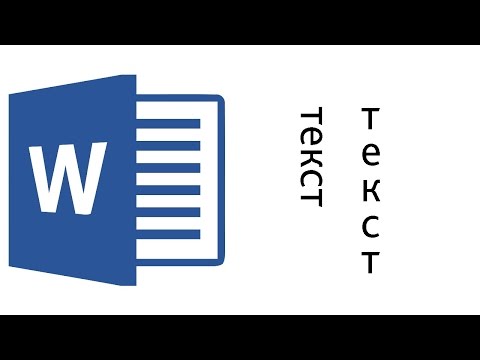Formatering af tekst i Microsoft Word er en grundlæggende og integreret del af komponeringen af den endelige tekst. Grundlæggende om formatering er mere eller mindre kendt for de fleste brugere, men der er en slags hemmeligheder, der hjælper dig med at formatere tekst effektivt og hurtigt.

Formatering af tekst i Microsoft Word er en vigtig del af komponeringen af den endelige tekst. Det er takket være formateringen, at brugeren er i stand til at skabe god tekst af høj kvalitet, der opfylder alle kravene. Selve teksten skal formateres, fordi det i dette tilfælde er, at hvis alle tegn i teksten har den optimale størrelse, er afstanden og så videre på det rette niveau, så vil selve materialet blive læst og opfattet meget lettere og tid vil naturligvis blive brugt mindre. Således viser det sig, at formateringen hjælper læseren med at forstå indholdet af teksten uden besvær.
Grundlæggende aspekter ved formatering
For at præsentationen af materialet skal være på et højt niveau, skal teksten på siden naturligvis justeres og indstille den passende afstand mellem linjerne, det vil sige for at ændre tekstens position på siden. For at ændre standardværdierne skal du bare vælge det ord eller det tekstfragment, der skal ændres. Derefter skal du vælge de parametre, du har brug for til justering. Nye værdier indstilles på fanen "Hjem", hvor der er et felt "Afsnit".
Der er flere knapper i feltet "Afsnit", takket være hvilke du kan justere teksten: venstrejusteret, centreret, højrejusteret og også bredjusteret. Justering udføres ved at klikke på venstre museknap.
Afstand kan være af to typer: mellem linjer og mellem afsnit. På det tilsvarende ikon ("Linjeafstand") i feltet "Afsnit" kan du nemt vælge de nødvendige værdier eller indstille dine egne. Efter at have valgt den tekst, der skal ændres, er det nødvendigt at vælge knappen "Linjeafstand", hvorefter der vises en menu, hvor brugeren bliver bedt om at ændre afstanden mellem linjer og mellem afsnit. Det skal også bemærkes, at absolut alle værdier i Microsoft Word kan indstilles uafhængigt.
Du kan indstille dine egne værdier i det samme "Afsnit" -felt, hvor pileknappen er placeret i nederste højre hjørne af feltet, og efter at du har klikket på, vises et panel. I det panel, der vises, kan du indstille dine egne parametre og se resultatet.
Indrykninger og faner
Et vigtigt aspekt af al tekstformatering er indrykning og indrykning. Indrykning bruges til at fremhæve den første linje i et afsnit, og indrykket er det, der kaldes et "negativt led". Hvis afsnittet ændres, ændres afsnittet til højre. Overhænget vil igen flytte den første linje i afsnittet til venstre. Du kan let ændre indryknings- og indrykningsværdierne i panelet Afsnit. For at ændre parametrene skal du bruge knapperne "øg indrykning" og "formindsk indrykning".